Excel插入背景图片的方法
2023-08-01 11:22:40作者:极光下载站
很多小伙伴在编辑表格文档时都会选择使用excel程序。因为Excel中的功能十分的丰富,并且操作简单,在Excel中我们可以对表格进行数据编辑还可以对表格框线进行设置。在使用Excel程序编辑表格文档的过程中,有的小伙伴想要给表格设置图片背景,这时我们只需要打开页面布局工具,然后在其子工具栏中打开背景选项,接着在文件夹页面中选中一张图片,再点击插入选项即可。有的小伙伴可能不清楚具体的操作方法,接下来小编就来和大家分享一下Excel插入背景图片的方法。
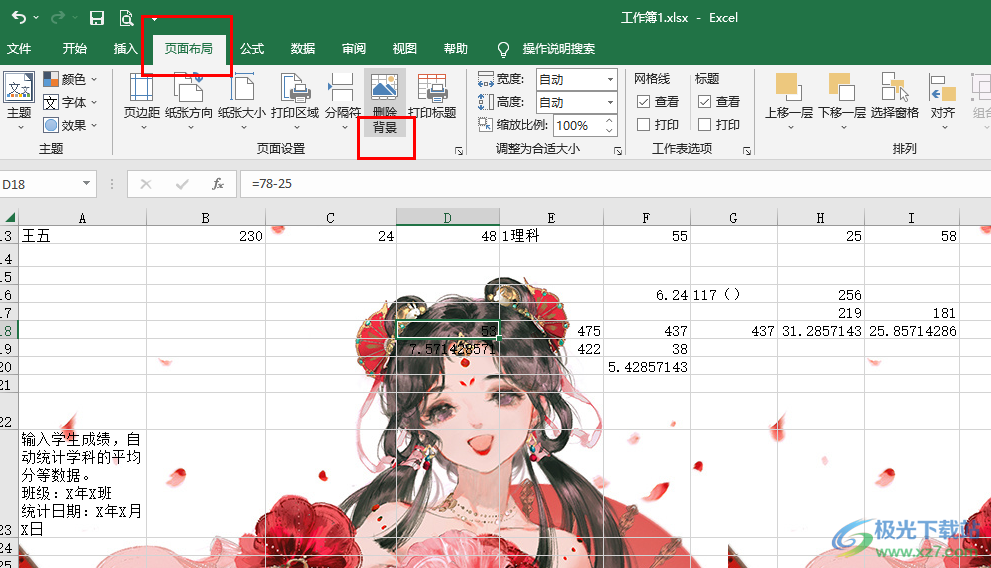
方法步骤
1、第一步,我们在电脑中右键单击一个表格文档,然后先点击“打开方式”选项,再在菜单列表中点击“Excel”选项
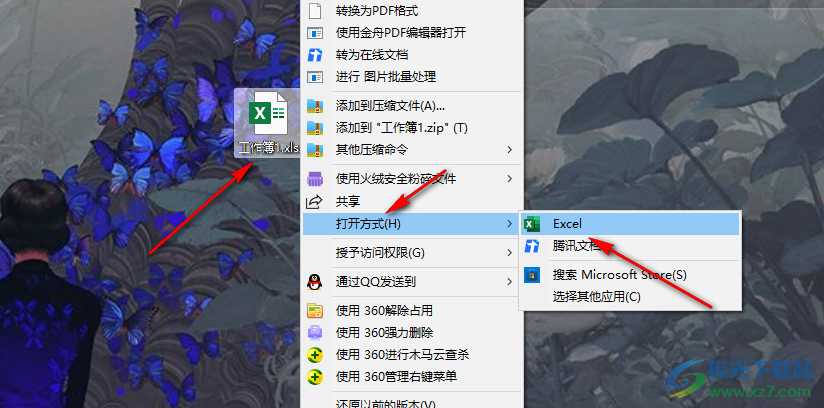
2、第二步,进入Excel页面之后,我们在工具栏中点击打开“页面布局”工具
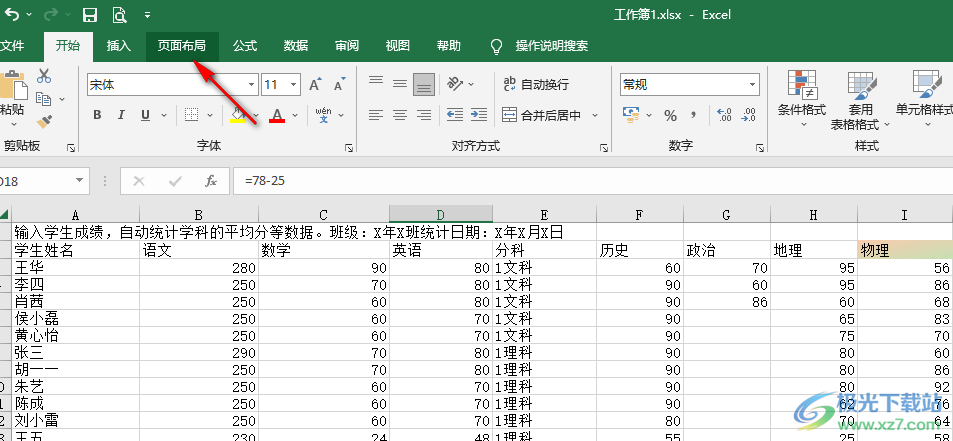
3、第三步,在“页面布局”的子工具栏中,我们找到“背景”选项,点击打开该选项,然后在弹框中点击“从文件”选项右侧的“浏览”选项
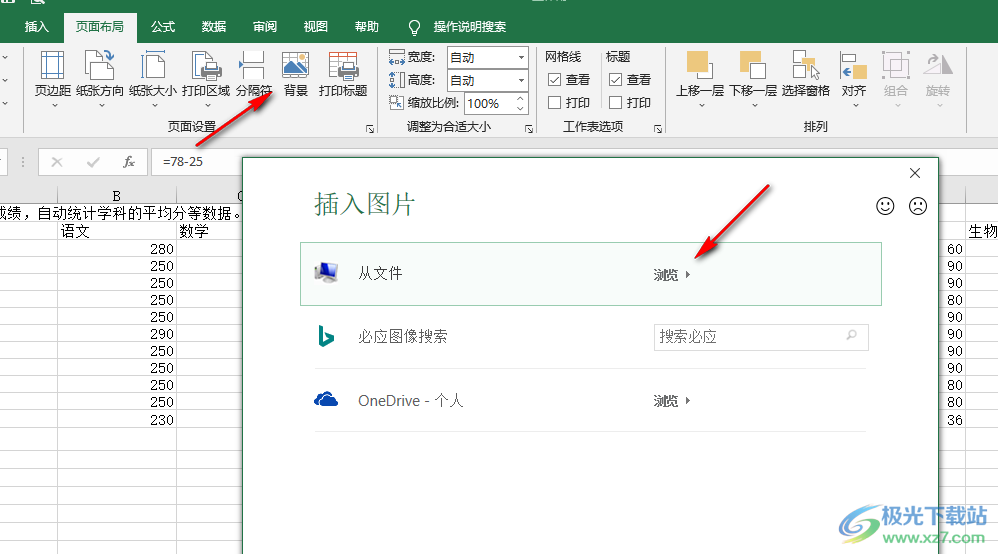
4、第四步,进入文件夹页面之后,我们找到自己准备好的背景图片,点击该图片,再点击“插入”选项
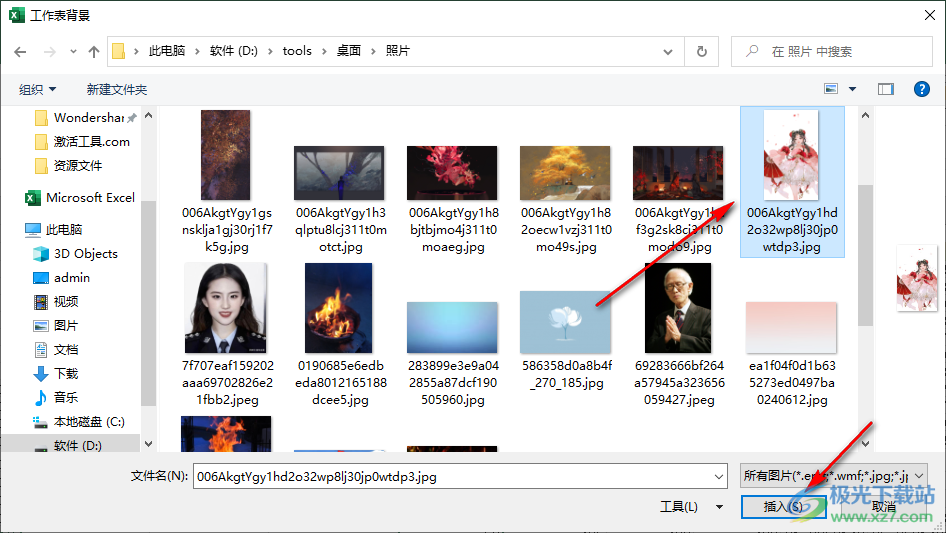
5、第五步,点击插入选项之后,我们在表格页面中就可以看到插入的背景图片了,想要删除该图片,我们在页面布局的子工具栏中点击“删除背景”选项即可

以上就是小编整理总结出的关于Excel插入背景图片的方法,我们在Excel中打开页面布局工具,接着在其子工具栏中打开背景选项,最后在文件夹页面中选择好图片并点击插入选项即可,感兴趣的小伙伴快去试试吧。
